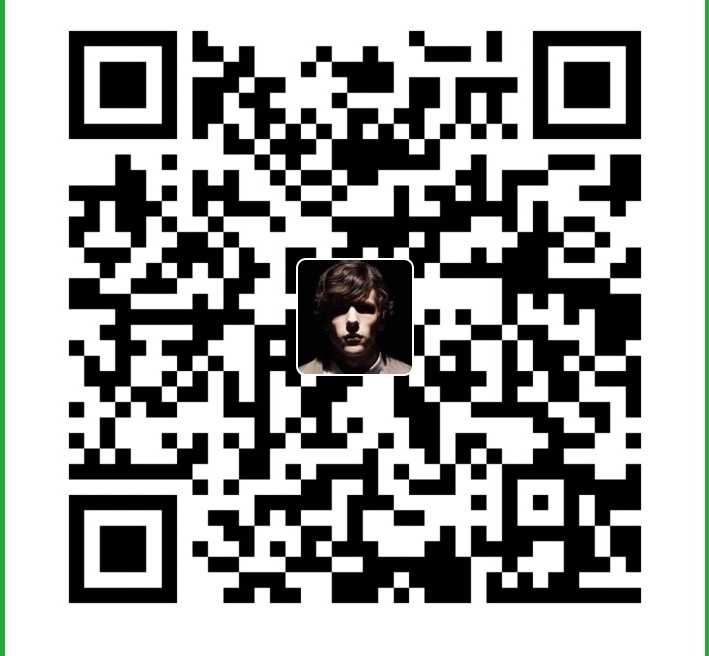可以了,你现在已经很接近大佬了
那么我们来优化一下我们的私人博客想了想,自己重复造轮子的意义不大
而且搜集中发现了很多优秀的博客,已经讲的非常详细了
那么,本篇会讲解一些基本配置以及更换主题
概览
- 一些基本概念
- 一些基本配置
- 如何更换主题
- 安利一些博客(Next主题为主)
- 后话
那么,我们开始吧!
一些基本概念
整套文件结构可以大致分为两种:站点文件和主题文件(两者都有一个配置文件”_config.yml”)各类博客中均以站点配置文件与主题配置文件来区分
[+]站点文件即博客的框架,hexo的各种基本框架都在其中
[+]主题文件在站点文件的themes文件夹下(所以themes什么意思懂了吧),可以看到默认只有一个文件夹[landscape],大家的默认主题就是这个。
[+]主题由全球各地的社区爱好者开发,所以每个主题的优化方法亦不相同,因此这里给大家提供站点文件的一些基本配置
一些基本配置
那么大家请打开站点配置文件(忘了的回上面再看一看)
[+]网站相关信息1
2
3
4
5
6
7
8# Site
title: Herm1t #博客的标题(即自己的网名)
subtitle: #博客的子标题
description: #可以理解为qq的个性签名
keywords:
author: Herm1t #-.-作者,这里就填自己好了(不要脸)
language: zh-Hans #网站信息的语言模板
timezone: Asia/Shanghai #根据个人爱好来就好
语言模板在主题文件下的languages里可以看到,选择自己的喜欢的即可,也可以点进去做一些修改
[+]上传头像
在最底部加入这行代码
1 | #头像 |
hexo主题适用,其他主题不了解
[+]部署模块1
2
3
4
5
6
7
8# Deployment
## Docs: https://hexo.io/docs/deployment.html
deploy:
type: git #可以参考我这样,hexo d的时候会同时部署至github和coding
repo: #github使用方法和coding差不多
github: https://github.com/ZoomGod/ZoomGod.github.io.git
coding: https://git.coding.net/herm1t/herm1t.git
branch: master
如何更换主题
首先访问主题官网挑选自己中意的主题
最好选择比较热门的,这样出现一些问题方便百度
挑好之后,在老地方git bash here,然后输入cd themes
—按照该作者给出的下载方式下载
不认识英文没关系,往下翻找到
git clone XXX这条代码复制即可
完成后themes文件下就多出了新的主题文件夹,将这个文件夹的名字复制下来
—打开站点配置文件,找到如下代码1
2
3
4# Extensions
## Plugins: https://hexo.io/plugins/
## Themes: https://hexo.io/themes/
theme: next #将这里的next换成你复制的名字即可,冒号后面的空格不能少
保存后git bash输入cd ../然后hexo g-hexo s本地查看一下主题是否更换即可
安利一些博客(hexo主题)
[+]百度方法: hexo 你的主题名字 你想实现的效果/(或者直接打优化)
后记
写这篇博客的初衷是因为自己在搭建过程中遇到了各种各样的坑,参考了多篇博客才成功搭出了基础篇的那些内容。所以想自己整合一下,填填遇到的坑,顺便给大家安利一下搭建私人博客什么并不是很难的事情。昨晚室友按着自己的基础篇教程很快搭出了成果(!!!没有遇到新坑),也是勾起了他的兴趣,问我有没有进阶篇,所以今天也是更了一下进阶篇-。-当然后面优化博客之类的会需要费点心思。
兴趣才能驱使人们走的更远,所以只要感兴趣,后面的一些小问题都不是事!